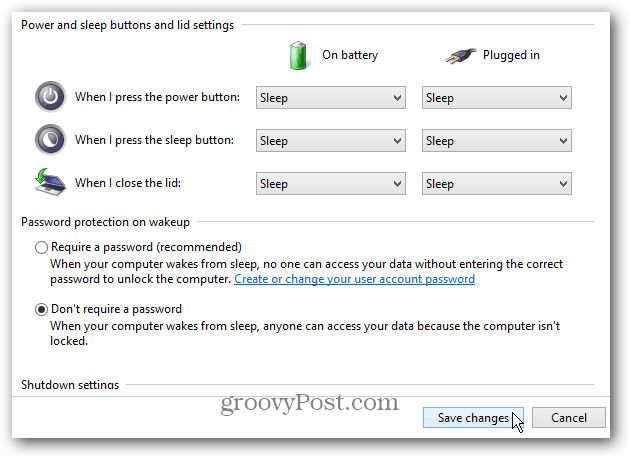كيفية تأخير أو جدولة تسليم البريد الإلكتروني باستخدام Outlook 2007
مايكروسوفت أوفيس إنتاجية مايكروسوفت أوتلوك / / August 23, 2022

آخر تحديث في

يمكن أن تكون جدولة رسالة بريد إلكتروني في Outlook مفيدة جدًا لإعلانات الشركة أو التقارير التي تحتاج إلى إرسالها في وقت محدد. وإليك كيفية القيام بذلك باستخدام Microsoft Outlook 2007.
يمكن أن يكون تأخير أو جدولة إرسال / تسليم بريد إلكتروني في Outlook مفيدًا جدًا لهؤلاء الأوقات التي تريد فيها صياغة رسالة بريد إلكتروني وإرسالها ولكن لا تريد تسليمها حتى تاريخ محدد و زمن. يقوم العديد من الأشخاص بهذا في العمل لإعلانات محددة لا يريدون إرسالها إلى الجميع حتى الساعة 8 صباحًا في يوم العمل التالي. لقد استخدمت شخصيًا ميزة Outlook هذه في وقت سابق اليوم لإرسال بريد إلكتروني يحتوي على مرفق الأسبوع المقبل لأنني سأكون بعيدًا في إجازة (إنه تقرير يوم الإثنين).
الطريقة التي تعمل بها هي ببساطة كتابة بريدك الإلكتروني كما تفعل عادةً ولكن قبل إرسالها ، يمكنك تعيين خيارات تأجيل التسليم. بمجرد تعيينك ، ترسل البريد الإلكتروني كالمعتاد وسيظل البريد الإلكتروني في صندوق الصادر الخاص بك حتى يتم تشغيل التاريخ / الوقت في أي نقطة سيتم إرسالها. سوبر بسيط ومفيد.
تحديث 5/19/2010 - مستخدمو Outlook 2010
أولاً ، دعني أوضح خطوات Outlook 2007 في هذا الفيديو:
وكيفكيفية تأخير تسليم بريد إلكتروني باستخدام Outlook 2007 خطوة بخطوة
1. انقر جديد لإنشاء بريد إلكتروني جديد
2. انقر خيارات الرسائل المنبثقة تحت رسالة مفتاح Tab لعرض مربع الحوار "خيارات الرسالة".
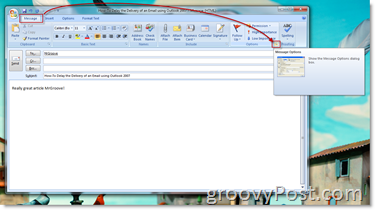
3. خانة اختيار لا توصل من قبل: وانقر تقويم و زمن القائمة المنسدلة لتحديد الوقت الذي تريده بالضبط لتسليم / إرسال الرسالة. انقر قريب عند الانتهاء.
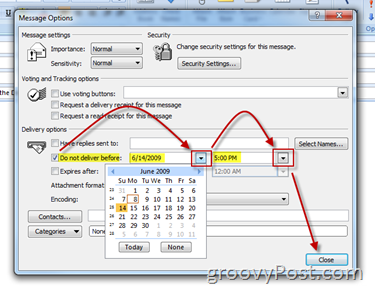
4. انقر إرسالإذا بريدك الإلكتروني جاهز للإرسال.
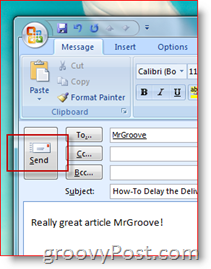
قبل إرسال إعلان عن دمج الشركات أو إصدار منتج إلى إحدى الصحف باستخدام خطوات التسليم الموضحة أعلاه ، أوصيك باختباره أولاً.
قم بإعداد بريد إلكتروني وأرسله إلى نفسك أو إلى حساب اختباري. ألقِ نظرة على صندوق الصادر الخاص بك وسترى أنه جالس هناك في انتظار التشغيل استنادًا إلى التاريخ والوقت اللذين قمت بتكوينهما فيهما الخطوه 3 في الاعلى.
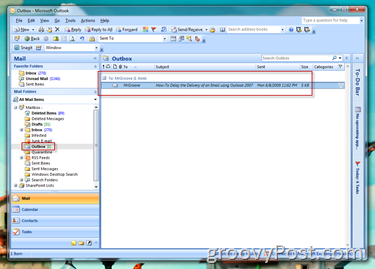
أسئلة؟ أحب أن أسمع منك!
كيفية البحث عن مفتاح منتج Windows 11 الخاص بك
إذا كنت بحاجة إلى نقل مفتاح منتج Windows 11 الخاص بك أو كنت بحاجة إليه فقط لإجراء تثبيت نظيف لنظام التشغيل ، ...
كيفية مسح Google Chrome Cache وملفات تعريف الارتباط وسجل التصفح
يقوم Chrome بعمل ممتاز في تخزين محفوظات الاستعراض وذاكرة التخزين المؤقت وملفات تعريف الارتباط لتحسين أداء متصفحك عبر الإنترنت. كيف ...
مطابقة الأسعار في المتجر: كيفية الحصول على الأسعار عبر الإنترنت أثناء التسوق في المتجر
لا يعني الشراء من المتجر أن عليك دفع أسعار أعلى. بفضل ضمانات مطابقة الأسعار ، يمكنك الحصول على خصومات عبر الإنترنت أثناء التسوق في ...